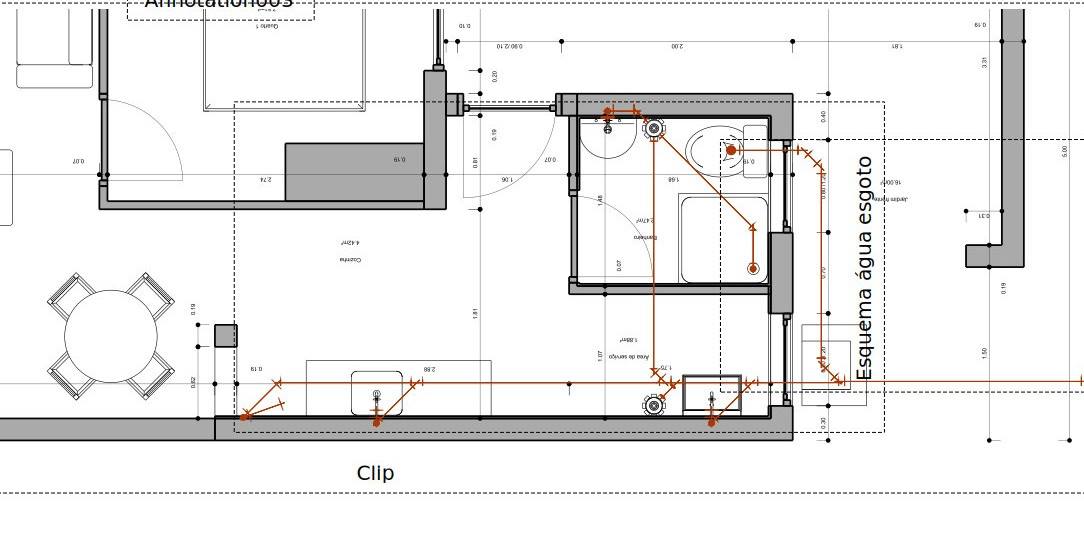TechDraw ArchView/it: Difference between revisions
(Updating to match new version of source page) |
No edit summary |
||
| (15 intermediate revisions by the same user not shown) | |||
| Line 1: | Line 1: | ||
<languages/> |
<languages/> |
||
<div class="mw-translate-fuzzy"> |
|||
{{Docnav/it |
{{Docnav/it |
||
|[[TechDraw_DraftView/it|Vista di Draft]] |
|[[TechDraw_DraftView/it|Vista di Draft]] |
||
|[[TechDraw_SpreadsheetView/it|Vista foglio di calcolo]] |
|[[TechDraw_SpreadsheetView/it|Vista foglio di calcolo]] |
||
|[[TechDraw_Workbench/it|TechDraw]] |
|[[TechDraw_Workbench/it|TechDraw]] |
||
|IconL= |
|IconL=TechDraw_DraftView.svg |
||
| ⚫ | |||
|IconR=TechDraw_SpreadsheetView.svg |
|IconR=TechDraw_SpreadsheetView.svg |
||
| ⚫ | |||
}} |
}} |
||
</div> |
|||
<div class="mw-translate-fuzzy"> |
|||
{{GuiCommand/it |
{{GuiCommand/it |
||
|Name=TechDraw_ArchView |
|Name=TechDraw_ArchView |
||
|Name/it= |
|Name/it= TechDrawVista di Arch |
||
|MenuLocation=TechDraw → Vista di Arch |
|MenuLocation=TechDraw → Viste da altri ambienti di lavoro → Inserisci Vista di Arch |
||
|Workbenches=[[TechDraw_Workbench/it|TechDraw]] |
|Workbenches=[[TechDraw_Workbench/it|TechDraw]], [[Arch_Workbench/it|Arch]] |
||
|SeeAlso= |
|SeeAlso= [[Arch SectionPlane/it|Piano di sezione di Arch]] |
||
}} |
}} |
||
</div> |
|||
<span id="Description"></span> |
<span id="Description"></span> |
||
==Descrizione== |
==Descrizione== |
||
| ⚫ | |||
<div class="mw-translate-fuzzy"> |
|||
| ⚫ | |||
</div> |
|||
[[Image:TechDraw Arch example.jpg]] |
[[Image:TechDraw Arch example.jpg]] |
||
| Line 34: | Line 28: | ||
==Utilizzo== |
==Utilizzo== |
||
| ⚫ | |||
<div class="mw-translate-fuzzy"> |
|||
# Se nel documento sono presenti più pagine di disegno: facoltativamente aggiungere la pagina desiderata alla selezione selezionandola nella [[Tree_view/it|Vista ad albero]]. |
|||
| ⚫ | |||
# Esistono diversi modi per richiamare lo strumento: |
|||
# Se nel documento ci sono più pagine di disegno, è necessario selezionare anche la pagina desiderata nella struttura. |
|||
# Premere il pulsante {{ |
#* Premere il pulsante {{Button|[[Image:TechDraw_ArchView.svg|16px]] [[TechDraw_ArchView/it|Inserisci oggetto Ambiente Arch]]}}. |
||
#* Selezionare l'opzione {{MenuCommand|TechDraw → Viste da altri ambienti di lavoro → [[Image:TechDraw_ArchView.svg|16px]] Inserisci oggetto Ambiente Arch}} dal menu. |
|||
# Nella pagina appare una vista degli oggetti visti dal piano di sezione. |
|||
# Se nel documento sono presenti più pagine di disegno e non si ha ancora selezionato una pagina, si apre la finestra di dialogo {{MenuCommand|Scelta pagina}}: {{Version/it|0.20}} |
|||
</div> |
|||
## Selezionare la pagina desiderata. |
|||
## Premere il pulsante {{Button|OK}}. |
|||
<span id="Options"></span> |
<span id="Options"></span> |
||
== |
==Opzioni== |
||
* La Vista di Arch è renderizzata dall'[[Arch_Workbench/it|Ammbiente Arch]]. |
|||
<div class="mw-translate-fuzzy"> |
|||
| ⚫ | |||
* La Vista di Arch è resa dall'ambiente [[Arch_Workbench/it|Arch]], allo stesso modo di come avveniva in [[Drawing Workbench/it|Drawing]]. Vedere le note. |
|||
| ⚫ | |||
| ⚫ | |||
| ⚫ | |||
| ⚫ | |||
* Vista di Arch ha due modalità di rendering: |
|||
| ⚫ | |||
* |
** Wireframe, che utilizza gli algoritmi OpenCasCade di [[TechDraw_Workbench/it|TechDraw]], è veloce e produce solo linee (non è possibile il riempimento della faccia) |
||
** Solido, che si basa sull'[https://en.wikipedia.org/wiki/Painter%27s_algorithm Painter's algoritmi] ed è in grado di rendere i volti riempiti con il colore della loro forma. Tuttavia, è molto più lento e può fallire in molte situazioni. |
|||
</div> |
|||
: L'immagine seguente illustra la differenza tra le due modalità di rendering: |
|||
: [[Image:TechDraw Arch rendering.jpg]] |
: [[Image:TechDraw Arch rendering.jpg]] |
||
| ⚫ | |||
<div class="mw-translate-fuzzy"> |
|||
| ⚫ | |||
</div> |
|||
: [[Image:TechDraw Arch piping.jpg]] |
: [[Image:TechDraw Arch piping.jpg]] |
||
= |
<span id="Notes"></span> |
||
==Note== |
|||
| ⚫ | |||
<div class="mw-translate-fuzzy"> |
|||
| ⚫ | |||
</div> |
|||
<span id="Properties"></span> |
<span id="Properties"></span> |
||
== |
==Proprietà== |
||
Vedere anche [[TechDraw_View/it#Proprietà|Vista TechDraw]]. |
|||
<span id="Data"></span> |
|||
=== |
=== Dati === |
||
{{TitleProperty|Arch view}} |
{{TitleProperty|Arch view}} |
||
| ⚫ | |||
<div class="mw-translate-fuzzy"> |
|||
| ⚫ | |||
| ⚫ | |||
* {{PropertyData|Render Mode|Enumeration}}: la modalità di rendering da utilizzare, {{Value|Solid}} o {{Value|Wireframe}}. |
|||
| ⚫ | |||
* {{PropertyData| |
* {{PropertyData|Fill Spaces|Bool}}: Se {{TRUE}}, gli Spazi Arch vengono visualizzati come un'area colorata. |
||
* {{PropertyData|Show Hidden}}: |
* {{PropertyData|Show Hidden|Bool}}: se la geometria nascosta (la parte della geometria che si trova dietro il piano di sezione) viene mostrata o meno. Verrà visualizzato in una linea tratteggiata, che può essere configurata nelle preferenze di Arch. |
||
* {{PropertyData|Show Fill}}: |
* {{PropertyData|Show Fill|Bool}}: se le aree tagliate devono essere riempite con un colore grigio o meno. |
||
* {{PropertyData|Line Width}}: |
* {{PropertyData|Line Width|Float|Float}}: la larghezza delle linee principali. I rapporti delle linee di taglio e delle larghezze delle linee proiettate/2D possono essere configurati nelle preferenze di Arch. |
||
* {{PropertyData|Font Size}}: |
* {{PropertyData|Font Size|Float}}: la dimensione di tutti i testi che appaiono in questa vista. |
||
* {{PropertyData|Cut Line Width|Float}}: larghezza delle linee di taglio in questa vista. |
|||
</div> |
|||
* {{PropertyData|Join Arch|Bool}}: Se {{TRUE}}, i muri e le strutture verranno fusi dal materiale. |
|||
<span id="Scripting"></span> |
<span id="Scripting"></span> |
||
==Script== |
==Script== |
||
Vedere anche: [https://freecad.github.io/SourceDoc/ Autogenerated API documentation] e [[FreeCAD_Scripting_Basics/it|Script di base per FreeCAD]]. |
|||
<div class="mw-translate-fuzzy"> |
|||
{{Emphasis|Vedere anche:}} [[TechDraw API/it|API TechDraw]] e [[FreeCAD Scripting Basics/it|Nozioni di base sugli script di FreeCAD]]. |
|||
</div> |
|||
| ⚫ | |||
<div class="mw-translate-fuzzy"> |
|||
| ⚫ | |||
</div> |
|||
{{Code|code= |
{{Code|code= |
||
| Line 103: | Line 95: | ||
<div class="mw-translate-fuzzy"> |
|||
{{Docnav/it |
{{Docnav/it |
||
|[[TechDraw_DraftView/it|Vista di Draft]] |
|[[TechDraw_DraftView/it|Vista di Draft]] |
||
|[[TechDraw_SpreadsheetView/it|Vista foglio di calcolo]] |
|[[TechDraw_SpreadsheetView/it|Vista foglio di calcolo]] |
||
|[[TechDraw_Workbench/it|TechDraw]] |
|[[TechDraw_Workbench/it|TechDraw]] |
||
|IconL= |
|IconL=TechDraw_DraftView.svg |
||
| ⚫ | |||
|IconR=TechDraw_SpreadsheetView.svg |
|IconR=TechDraw_SpreadsheetView.svg |
||
| ⚫ | |||
}} |
}} |
||
</div> |
|||
{{TechDraw Tools navi{{#translation:}}}} |
{{TechDraw Tools navi{{#translation:}}}} |
||
Revision as of 11:26, 14 April 2024
|
|
| Posizione nel menu |
|---|
| TechDraw → Viste da altri ambienti di lavoro → Inserisci Vista di Arch |
| Ambiente |
| TechDraw, Arch |
| Avvio veloce |
| Nessuno |
| Introdotto nella versione |
| - |
| Vedere anche |
| Piano di sezione di Arch |
Descrizione
Lo strumento TechDraw Vista di Arch inserisce una vista di un Piano di sezione Arch su una Pagina TechDraw.
Utilizzo
- Selezionare un singolo piano di sezione di Arch nella Vista 3D o nella Vista albero.
- Se nel documento sono presenti più pagine di disegno: facoltativamente aggiungere la pagina desiderata alla selezione selezionandola nella Vista ad albero.
- Esistono diversi modi per richiamare lo strumento:
- Premere il pulsante
Inserisci oggetto Ambiente Arch.
- Selezionare l'opzione TechDraw → Viste da altri ambienti di lavoro →
Inserisci oggetto Ambiente Arch dal menu.
- Premere il pulsante
- Se nel documento sono presenti più pagine di disegno e non si ha ancora selezionato una pagina, si apre la finestra di dialogo Scelta pagina: disponibile dalla versione 0.20
- Selezionare la pagina desiderata.
- Premere il pulsante OK.
Opzioni
- La Vista di Arch è renderizzata dall'Ammbiente Arch.
- Quotature Draft, Testi Draft e qualsiasi altro oggetto 2D (Sketch o Draft) considerato dal piano di sezione viene reso "così com'è" (senza intersezioni o linee nascoste) sopra la geometria solida
- Il volume di Arch Spazio non viene renderizzato, verrà renderizzata solo l'etichetta
- Le linee di taglio, le linee proiettate (se la proprietà Mostra nascosto è impostata su True) e le linee 2D sopra possono essere renderizzate con larghezze di linea diverse. Questo può essere configurato nelle preferenze di Arch.
- Vista di Arch ha due modalità di rendering:
- Wireframe, che utilizza gli algoritmi OpenCasCade di TechDraw, è veloce e produce solo linee (non è possibile il riempimento della faccia)
- Solido, che si basa sull'Painter's algoritmi ed è in grado di rendere i volti riempiti con il colore della loro forma. Tuttavia, è molto più lento e può fallire in molte situazioni.
- L'immagine seguente illustra la differenza tra le due modalità di rendering:
- Per le Tubazioni Arch sono renderizzate solo le linee di base, ma non il volume dei tubi:
Note
La Vista di Arch viene renderizzata all'interno di Arch, pertanto TechDraw ha un controllo limitato sul suo aspetto. Potrebbe essere necessario apportare modifiche all'interno di Arch per ottenere la rappresentazione desiderata.
Proprietà
Vedere anche Vista TechDraw.
Dati
Arch view
- DatiSource (
Link): l'oggetto piano di sezione da visualizzare. - DatiAll On (
Bool): se gli oggetti nascosti devono essere mostrati o meno. Sefalse, viene eseguito il rendering solo degli oggetti visibili nella vista 3D. - DatiRender Mode (
Enumeration): la modalità di rendering da utilizzare,SolidoWireframe. - DatiFill Spaces (
Bool): Setrue, gli Spazi Arch vengono visualizzati come un'area colorata. - DatiShow Hidden (
Bool): se la geometria nascosta (la parte della geometria che si trova dietro il piano di sezione) viene mostrata o meno. Verrà visualizzato in una linea tratteggiata, che può essere configurata nelle preferenze di Arch. - DatiShow Fill (
Bool): se le aree tagliate devono essere riempite con un colore grigio o meno. - Dati (Float)Line Width (
Float): la larghezza delle linee principali. I rapporti delle linee di taglio e delle larghezze delle linee proiettate/2D possono essere configurati nelle preferenze di Arch. - DatiFont Size (
Float): la dimensione di tutti i testi che appaiono in questa vista. - DatiCut Line Width (
Float): larghezza delle linee di taglio in questa vista. - DatiJoin Arch (
Bool): Setrue, i muri e le strutture verranno fusi dal materiale.
Script
Vedere anche: Autogenerated API documentation e Script di base per FreeCAD.
Lo strumento Vista di Arch può essere utilizzato nelle macro e dalla console di Python tramite la seguente funzione:
dv = FreeCAD.ActiveDocument.addObject('TechDraw::DrawViewArch','TestArch')
dv.Source = mySectionPlane
rc = page.addView(dv)
- Pages: Insert Default Page, Insert Page using Template, Redraw Page, Print All Pages
- Views: Insert View, Insert Active View, Insert Projection Group, Insert Section View, Insert Complex Section View, Insert Detail View, Insert Draft Workbench Object, Insert Arch Workbench Object, Insert Spreadsheet View, Insert Clip Group, Share View, Project Shape
- Stacking: Move view to top of stack, Move view to bottom of stack, Move view up one level, Move view down one level
- Decorations: Hatch Face using Image File, Apply Geometric Hatch to Face, Insert SVG Symbol, Insert Bitmap Image, Turn View Frames On/Off
- Dimensions: Insert Length Dimension, Insert Horizontal Dimension, Insert Vertical Dimension, Insert Radius Dimension, Insert Diameter Dimension, Insert Angle Dimension, Insert 3-Point Angle Dimension, Insert Horizontal Extent Dimension, Insert Vertical Extent Dimension, Link Dimension to 3D Geometry, Insert Balloon Annotation, Insert Axonometric Length Dimension, Insert Landmark Dimension, Adjust Geometric References of Dimension
- Annotations: Insert Annotation, Add Leaderline to View, Insert Rich Text Annotation, Add Cosmetic Vertex, Add Midpoint Vertices, Add Quadrant Vertices, Add Centerline to Faces, Add Centerline between 2 Lines, Add Centerline between 2 Points, Add Cosmetic Line Through 2 points, Add Cosmetic Circle, Change Appearance of Lines, Show/Hide Invisible Edges, Add Welding Information to Leader, Add Surface Finish Symbol, Add Hole or Shaft Tolerances
- Extensions:
- Attributes and modifications: Select Line Attributes, Cascade Spacing and Delta Distance, Change Line Attributes, Extend Line, Shorten Line, Lock/Unlock View, Position Section View, Position Horizontal Chain Dimensions, Position Vertical Chain Dimensions, Position Oblique Chain Dimensions, Cascade Horizontal Dimensions, Cascade Vertical Dimensions, Cascade Oblique Dimensions, Calculate the area of selected faces, Calculate the arc length of selected edges, Customize format label
- Centerlines and threading: Add Circle Centerlines, Add Bolt Circle Centerlines, Add Cosmetic Thread Hole Side View, Add Cosmetic Thread Hole Bottom View, Add Cosmetic Thread Bolt Side View, Add Cosmetic Thread Bolt Bottom View, Add Cosmetic Intersection Vertex(es), Add an offset vertex, Add Cosmetic Circle, Add Cosmetic Arc, Add Cosmetic Circle 3 Points, Add Cosmetic Parallel Line, Add Cosmetic Perpendicular Line
- Dimensions: Create Horizontal Chain Dimensions, Create Vertical Chain Dimensions, Create Oblique Chain Dimensions, Create Horizontal Coordinate Dimensions, Create Vertical Coordinate Dimensions, Create Oblique Coordinate Dimensions, Create Horizontal Chamfer Dimension, Create Vertical Chamfer Dimension, Create Arc Length Dimension, Insert '⌀' Prefix, Insert '〼' Prefix, Remove Prefix, Increase Decimal Places, Decrease Decimal Places
- Export: Export Page as SVG, Export Page as DXF
- Additional: Line Groups, Templates, Hatching, Geometric dimensioning and tolerancing, Preferences
- Getting started
- Installation: Download, Windows, Linux, Mac, Additional components, Docker, AppImage, Ubuntu Snap
- Basics: About FreeCAD, Interface, Mouse navigation, Selection methods, Object name, Preferences, Workbenches, Document structure, Properties, Help FreeCAD, Donate
- Help: Tutorials, Video tutorials
- Workbenches: Std Base, Arch, Assembly, CAM, Draft, FEM, Inspection, Mesh, OpenSCAD, Part, PartDesign, Points, Reverse Engineering, Robot, Sketcher, Spreadsheet, Surface, TechDraw, Test Framework
- Hubs: User hub, Power users hub, Developer hub